Microsoft Officeプログラムからアドインを表示、管理、インストール、および削除する方法
Microsoft Office は、生産性を向上させるように設計された強力なソフトウェアスイートです。ただし、利用可能な多くのアドインの1つをインストールするだけで、すべてのユーザーがそれを改善できます。今日は、Officeアドインを簡単にインストール、有効化、および無効化する方法について説明します。手順はアプリ間で非常に似ているため、例としてMicrosoftWordに焦点を当てることを覚えておいてください。
Officeプログラムでアドインを管理する
次に、Word、PowerPoint、Outlook、ExcelなどのOfficeプログラムでアドインを表示、管理、無効化、インストール、または削除する方法を見てみましょう。前述のように、Wordを例として取り上げていますが、手順は他の場合も同様です。
1]Officeアドインのインストール方法
さて、Microsoft Wordユーザーとして最初にやりたいことは、ドキュメントを起動して[挿入]に移動することです。
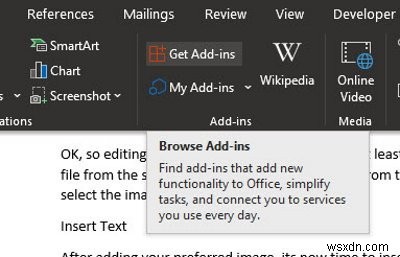
ここから、[アドインの取得]というセクションをクリックして、新しいウィンドウが目の前に表示されるのを待ちます。
このウィンドウには、ツールで使用できるすべてのアドインがあります。左側のペインから、ユーザーはカテゴリから選択するか、特定のアドインを検索することができます。右から、そこに人々はアドインのリストを見る必要があります。必要なものを見つけて、[追加]というボタンをクリックするだけです。
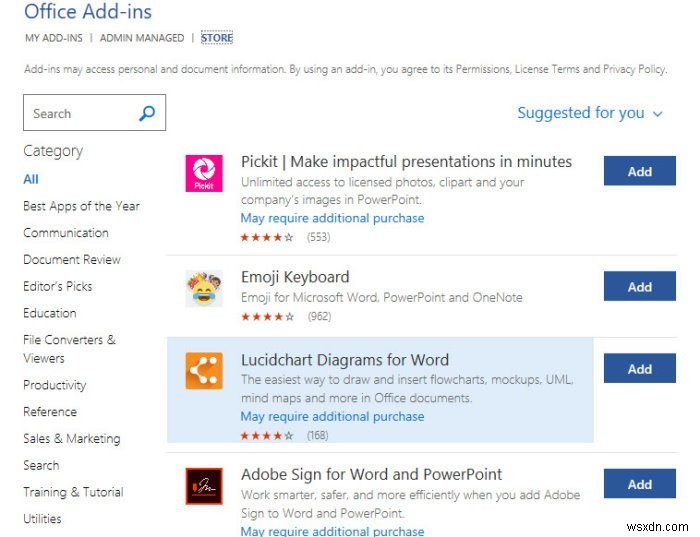
アドインを追加すると、リボンに表示されます。
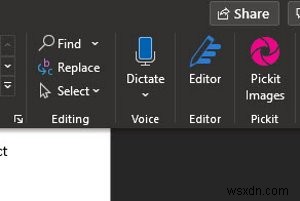
それをクリックして、他のオプションを取得するか、使用するために起動します。
2]Officeアドインを削除する方法
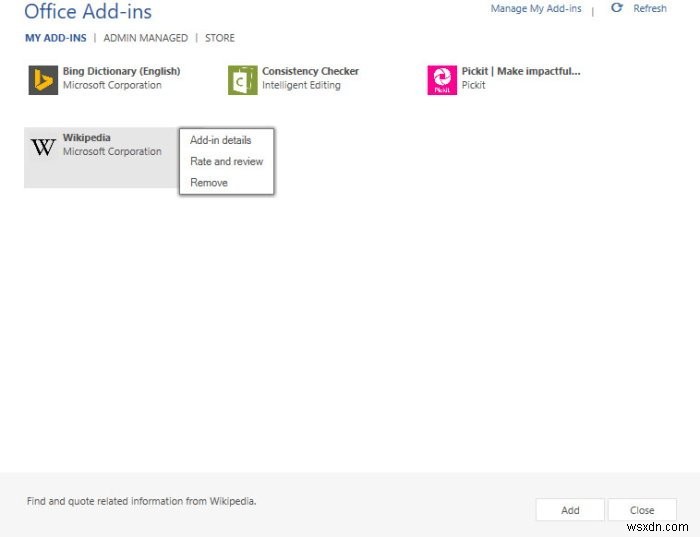
OK、アドインを削除するには、リボンのアイコンを右クリックして、[アドインの削除]をクリックします。これを行う別の方法は、[挿入]タブに戻ることです。[アドインの取得]のすぐ下に、[マイアドイン]という別のボタンがあります。先に進んでクリックしてください。
表示されるウィンドウから、ユーザーはインストールされているすべてのアドインを確認する必要があります。いずれかを右クリックし、[削除]を選択して削除します。
OfficeプログラムでComアドインを管理する
1]COMアドインのインストール方法
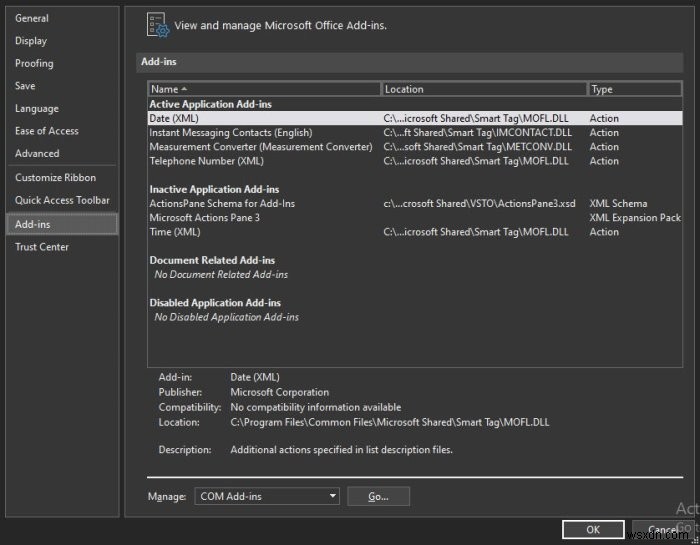
これらのいずれかをインストールするのは非常に簡単で簡単ですが、通常のアドインと同じレベルではありません。ご覧のとおり、ユーザーは[ファイル]、[オプション]の順にクリックして、オプションメニューを起動する必要があります。アドインという言葉を探してください。それを選択し、COM-アドインを選択して、「実行」というボタンを押します。
最後に、表示されたセクションから[追加]をクリックし、ハードドライブに保存されているアドインを検索して追加します。完了したら、もう一度手順に従いますが、今回は、代わりに[削除]をクリックして削除します。
2]すべてのアドインを無効にする
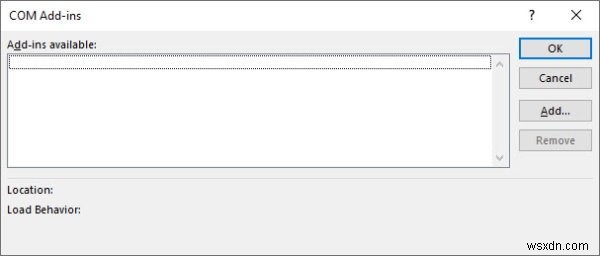
一度にすべてのアドインを無効にする必要性を感じたことはありますか?破損などが原因で、これを実行したいと思うかもしれません。
[ファイル]、[オプション]、[セキュリティセンター]に移動し、最後に[セキュリティセンターの設定]を選択します。新しいセクションから[アドイン]を選択し、[(COM、VSTO、およびその他)]の下に移動して、[すべてのアプリケーションアドインを無効にする]の横のボックスにチェックマークを付けます。
無効にすると、オフィススイートで特定のタスクを実行できなくなる可能性があることに注意してください。忘れないでください。
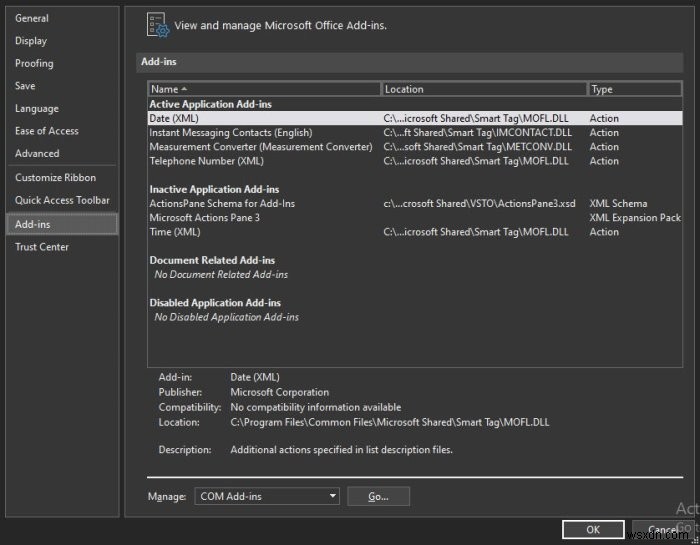
-
Microsoft Edge の拡張機能をインストールして管理する方法
Microsoft Edge には、Web をさらに活用できるいくつかの強力な機能が既定で含まれています。 Microsoft は、Web ノートで Web ページに注釈を付けたり、Cortana で情報を検索したり、閲覧モードで記事を楽しんだりすることを容易にしていますが、拡張機能をインストールすることで、Edge のエクスペリエンスをさらに向上させることができます。 Microsoft は、昨年の夏に Windows 10 Anniversary Update で Edge の拡張機能ストアを立ち上げました。 2015 年 11 月の更新プログラムまたは元のバージョンの Windows
-
Mac から Microsoft 365 を完全に削除する方法
マイクロソフト、会社、およびそのツールについては、紹介する必要はありません。中でも最も普及しているのは Microsoft Office であり、約 30 年間、Mac ユーザーは Microsoft 365 と愛憎関係にありました。 最近 Mac に切り替えた Windows ユーザーは、それをインストールしてから、Windows から MS Office をアンインストールする方法を探します。それだけでなく、Mac ユーザーも同じことをします。 しかし、Mac から Microsoft Office を削除することに関しては、それほど単純ではありません。そこで、Microsoft Of
